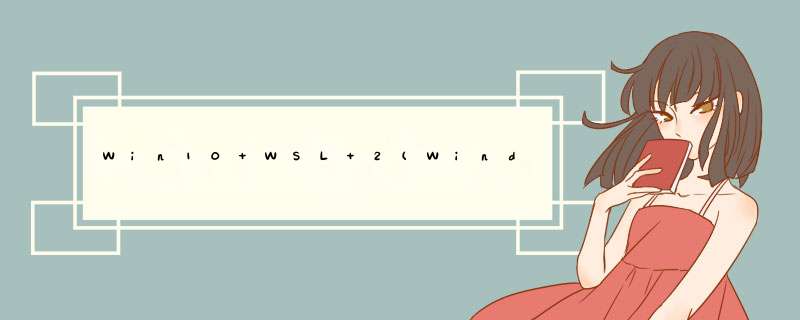
需要 前置 *** 作 。
1. 安装必要环境假设 WSL 是全新安装的,里面大部分依赖都没装,因此先装一些必要的库。
必备 g++
sudo apt-get install g++ make 也要装
sudo apt-get install make还有一些用到的库
sudo apt-get install libx11-dev xserver-xorg-dev xorg-dev使用 wget 从官方地址 https://sourceforge.net/projects/bochs/files/bochs/ 下载,我下的是 2.6.11 版本。
wget https://sourceforge.net/projects/bochs/files/bochs/2.6.11/bochs-2.6.11.tar.gz解压
tar zxvf bochs-2.6.11.tar.gzcd bochs-2.6.11/配置
这里主要使用《 *** 作系统真象还原》里的配置方法,由于 WSL 目前还不支持 GUI(马上要支持了),因此配置里先不加 GUI:
./configure --prefix=/your_path/bochs --enable-deBUGger --enable-disasm --enable-iodeBUG --enable-x86-deBUGger --with-x --with-x11说明一下 configure 里的参数
--prefix=/your_path/bochs 指定 bochs 安装目录,将 your_path 替换为你自己的目录,或者不使用这个参数,安装到默认目录。
--enable-deBUGger 打开 bochs 自己的调试器
--enable-disasm 使 bochs 支持反汇编
--enable-iodeBUG 启用 io 接口调试器
--enable-x86-deBUGger 支持 x86 调试器
--with-x 使用 x windows
--with-x11 使用 x11 图形用户接口
然后
sudo makesudo make install完成安装。
3. 配置 Bochs进入 bochs 的安装目录,然后在 bochs 安装目录下新建一个 bochsrc 配置文件(bochs 默认会在文件夹下搜索该文件),里面输入一下配置,配置里的 实际路径 替换为自己的路径:
这里使用 2.6.11 版本的 bochs,配置文件可能和老版本的会有不一样的地方,可以在官网查看。
#第一步,首先设置 Bochs 在运行过程中能够使用的内存,本例为 32MB megs: 32 #第二步,设置对应真实机器的 BIOS 和 VGA BIOS romimage: file=/实际路径/bochs/share/bochs/BIOS-bochs-latest vgaromimage: file=/实际路径/bochs/share/bochs/VGABIOS-lgpl-latest #第三步,设置 Bochs 所使用的磁盘,软盘的关键字为 floppy。 #若只有一个软盘,则使用 floppya 即可,若有多个,则为 floppya,floppyb… #floppya: 1_44=a.img, status=inserted #第四步,选择启动盘符 #boot: floppy #默认从软盘启动,将其注释 boot: disk #改为从硬盘启动。我们的任何代码都将直接写在硬盘上,所以不会再有读写软盘的 *** 作 #第五步,设置日志文件的输出 log: bochsout.txt #第六步,开启或关闭某些功能 #下面是关闭鼠标,并打开键盘 mouse: enabled=0 keyboard: keymap=/实际路径/bochs/share/bochs/keymaps/x11-pc-us.map # 硬盘设置 ata0: enabled=1, ioaddr1=0x1f0, ioaddr2=0x3f0, irq=14创建完成后,在该目录下输入 bin/bochs 测试配置结果。
可以看到,bochs 自动从目录下找到了 bochsrc 文件并读取了配置。后面的选项默认变成了 6,输入 6 下一步。如果没问题,会跳出一个 Bochs 模拟器。
在终端中先输入 exit 退出。 4. 创建虚拟硬盘
使用 bximage 来创建虚拟硬盘,可以使用 bin/bximage --help 来看各个参数的意思。
bin/bximage -mode="create" -hd=60 -imgmode="flat" -q hd60M.img这里创建一个名字为 hd60M 的磁盘,大小为 60MB。
从最后两段中可以看出,需要把最后一句加入配置文件 bochsrc 中。再次运行 bin/bochs,没错就 OK 了。 总结
以上是内存溢出为你收集整理的Win10 WSL 2(Windows Subsystem for Linux) 安装 bochs全部内容,希望文章能够帮你解决Win10 WSL 2(Windows Subsystem for Linux) 安装 bochs所遇到的程序开发问题。
如果觉得内存溢出网站内容还不错,欢迎将内存溢出网站推荐给程序员好友。
欢迎分享,转载请注明来源:内存溢出

 微信扫一扫
微信扫一扫
 支付宝扫一扫
支付宝扫一扫
评论列表(0条)